
Zadnje ažurirano dana

VPN može biti koristan za šifriranje prometa i skrivanje vaše IP adrese, ali možda ga ne želite stalno uključivati. U ovom vodiču saznajte kako isključiti VPN na iPhoneu.
Virtualna privatna mreža (ili VPN) jedan je od najboljih načina da vaše pregledavanje bude privatno i vaši podaci zaštićeni. Postoje mnoge druge prednosti korištenja VPN-a, kao što je pristup sadržaju s ograničenom lokacijom i skrivanje vaše IP adrese.
Postavljanje VPN aplikacije na vaš iPhone je lako učiniti. Nakon što se pokrenu, mnogi VPN-ovi se mogu postaviti za automatsko povezivanje, tako da vaš VPN uvijek radi kad god se spojite na internet.
Međutim, ponekad ćete morati isključiti svoj VPN. Dobra vijest je da je to prilično jednostavno učiniti, iako ćete možda morati podesiti neke postavke kako biste spriječili ponovno automatsko ponovno povezivanje VPN-a čim ga isključite.
Evo kako isključiti VPN na iPhoneu.
Što je VPN?
Kao što smo spomenuli, VPN stoji za Virtualna privatna mreža
Povezivanje putem VPN poslužitelja znači da izgleda kao da se povezujete s lokacije tog poslužitelja, a ne sa svoje stvarne lokacije. Ovo može biti vrlo korisno ako želite pristupiti uslugama koje su ograničene lokacijom. Na primjer, ako ste htjeli gledati BBC iPlayer izvan Ujedinjenog Kraljevstva, možete upotrijebiti VPN poslužitelj koji se nalazi u toj zemlji kako biste prevarili uslugu da misli da se povezujete iz Ujedinjenog Kraljevstva.
VPN je također vrlo koristan kada se povezujete na javni Wi-Fi. Te su mreže često vrlo nesigurne i mogao bi omogućiti ljudima presretanje podataka kao što su vaše lozinke ili čak vaša kreditna kartica informacija. Korištenjem VPN-a prilikom povezivanja na javni Wi-Fi, vaši su podaci šifrirani, štiteći ih od pada u pogrešne ruke.
Zašto biste htjeli isključiti svoj VPN?
Prednosti VPN-a su očite, pa zašto biste ga uopće htjeli isključiti? Pa, upotreba VPN-a ima neke nedostatke. Jedan od najuočljivijih je taj da ćete, budući da se vaša veza usmjerava preko drugog poslužitelja, često vidjeti značajno smanjenje brzine veze.
Neka web mjesta također mogu blokirati veze koje izgledaju kao da dolaze s VPN poslužitelja. U tim slučajevima možete odlučiti da na neko vrijeme želite isključiti svoj VPN.
Kako isključiti VPN u aplikaciji pružatelja VPN-a
Tamo je širok raspon VPN aplikacija izabrati od. Neki su besplatni, a za druge je potrebna mjesečna naknada. Uvijek pozivamo na oprez pri korištenju besplatnog VPN-a. Iako neki renomirani pružatelji usluga VPN-a nude besplatnu VPN uslugu, često dolaze s priloženim stringovima, tako da (u mnogim slučajevima) nije vrijedno riskirati vaše podatke ili privatnost korištenjem istih.
Većina VPN aplikacija omogućit će vam spajanje i prekidanje veze izravno u aplikaciji. Metoda za to ovisit će o aplikaciji koju koristite, ali mi ćemo pogledati kako to učiniti u ProtonVPN-u.
Da biste isključili VPN u aplikaciji ProtonVPN:
- Otvori ProtonVPN aplikacija
- Vidjet ćete svoj trenutni status veze na vrhu zaslona.
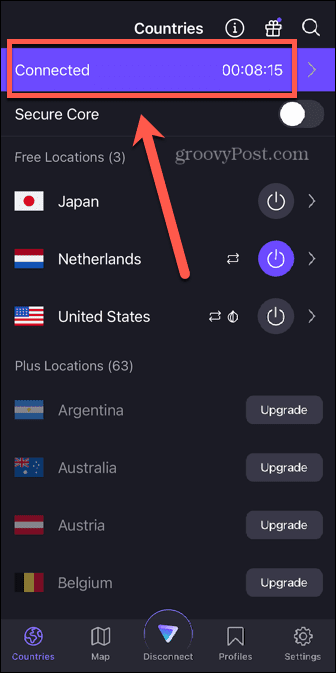
- Za isključivanje VPN-a dodirnite Prekini vezu.
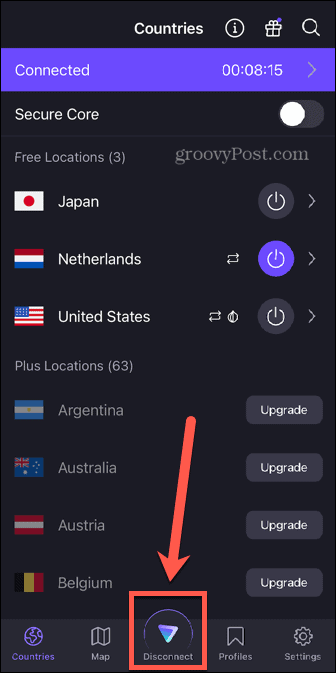
- Vaš VPN sada će pokazati da nije povezan.
- Za ponovno uključivanje dodirnite Brzo povezivanje.
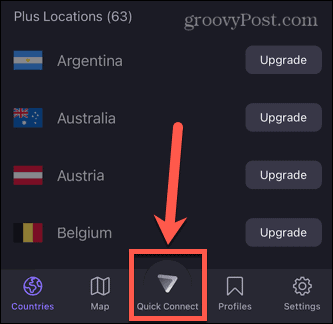
Kako isključiti VPN u iPhone postavkama
Također je moguće isključiti VPN izravno putem postavki iPhonea, bez potrebe za otvaranjem VPN aplikacije. Ovo će prekinuti vezu s vašim VPN-om, ali neke aplikacije imaju postavku uvijek uključene koja će automatski pokušati ponovo uključiti vaš VPN. Ako je to slučaj, to također možete onemogućiti putem postavki iPhonea.
Da biste isključili VPN u postavkama iPhonea:
- Otvori postavke aplikacija
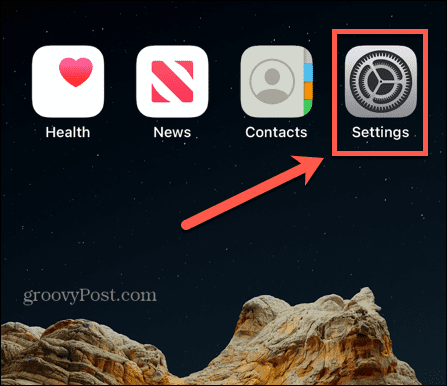
- Pomaknite se prema dolje do VPN i prebacite prekidač na Isključeno položaj.
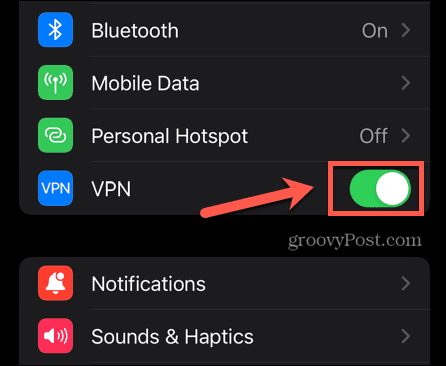
- Ako prekidač ostane isključen, vaš VPN je isključen, ali ako se ponovno uključi, to znači da je vaš VPN postavljen na automatsko povezivanje.
- Ako je to slučaj, pomaknite se prema dolje i dodirnite Općenito.
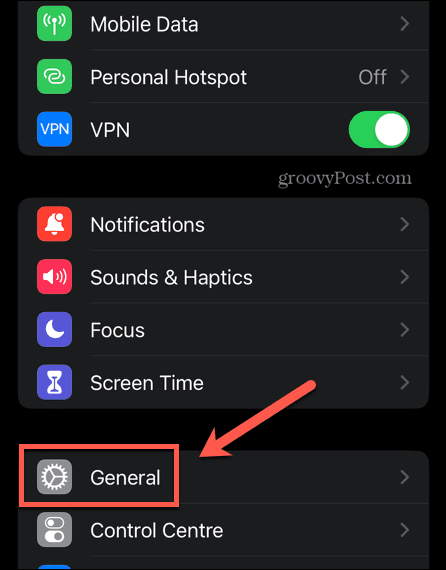
- Pri dnu stranice dodirnite VPN i upravljanje uređajima.
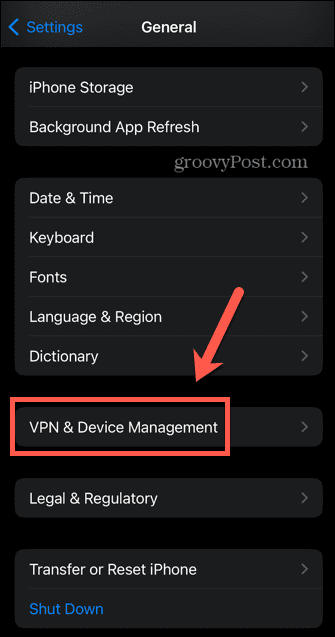
- Dodirnite VPN.
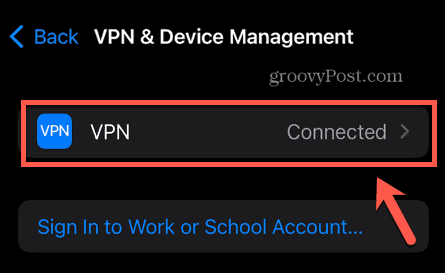
- Pogledajte samo ispod Status tvojih VPN konfiguracije. Vidjet ćete poruku u kojoj stoji da će se vaš VPN povezati na zahtjev.
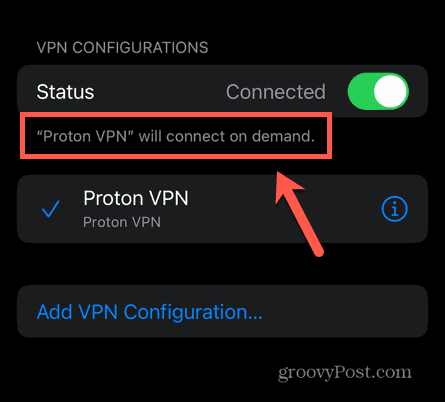
- Dodirnite ja ikona pored vašeg VPN-a.
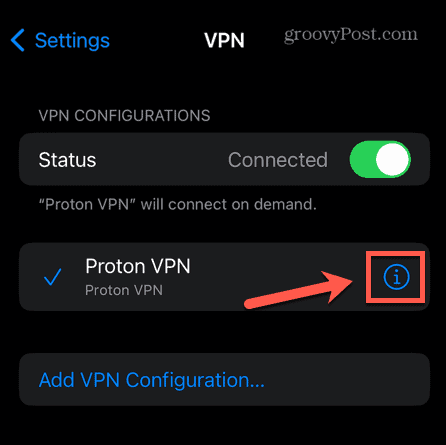
- Prebacivanje Povezivanje na zahtjev prema Isključeno položaj.
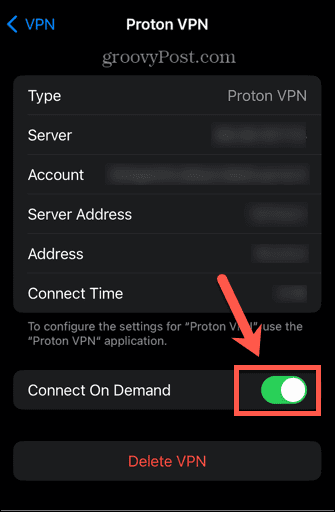
- Vratite se na prethodni zaslon i poruka da će se vaš VPN spojiti na zahtjev više se ne bi trebala pojavljivati.
- Uključi/isključi Status prebaciti na Isključeno položaj.
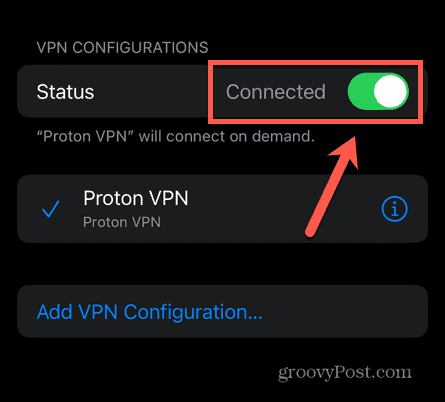
- Vaš VPN sada će prekinuti vezu. Neće se moći ponovno spojiti dok ne uključite Status ponovno uključiti.
Kako onemogućiti VPN aplikaciju
Ako želite potpuno onemogućiti VPN aplikaciju, možete izbrisati njezinu konfiguraciju sa svog iPhonea. VPN aplikacija tada se neće moći povezati sve dok joj ne dopustite da svoju konfiguraciju doda natrag na vaš telefon.
Ako ne namjeravate više koristiti aplikaciju, možete je i izbrisati sa svog iPhonea za dobru mjeru.
Da biste onemogućili VPN na svom iPhoneu:
- Pokrenite postavke aplikacija
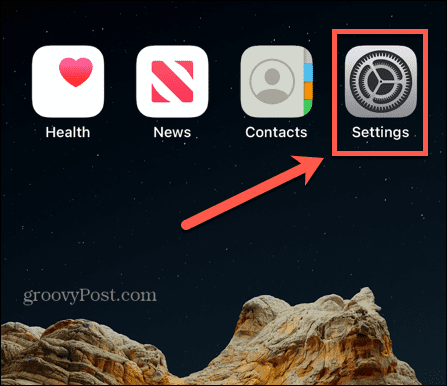
- Pomaknite se prema dolje i dodirnite Općenito.
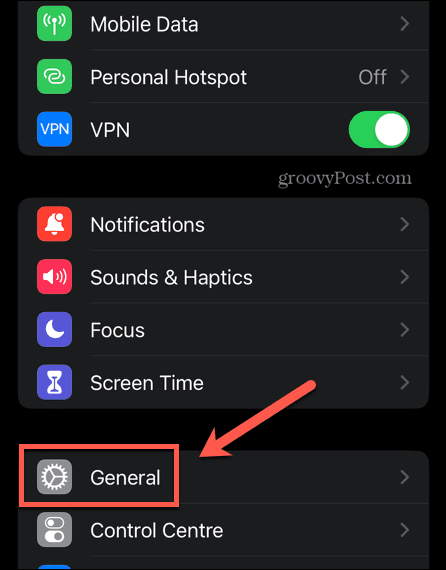
- Izaberi VPN i upravljanje uređajima.
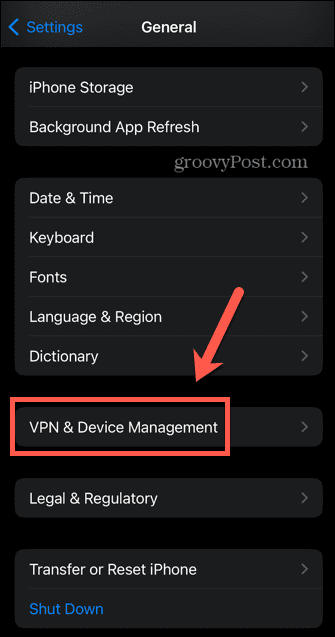
- Dodirnite VPN.
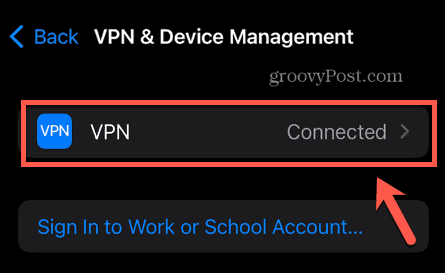
- Identificirajte VPN koji želite onemogućiti i dodirnite ga ja ikona pored njega.
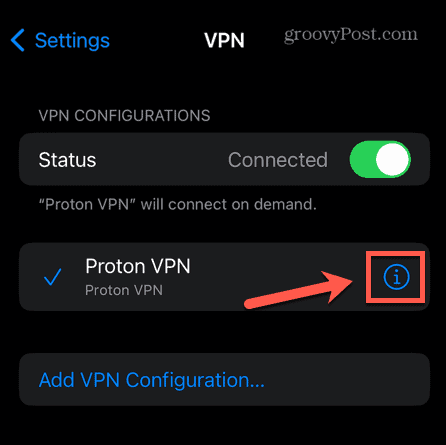
- Na dnu zaslona dodirnite Izbriši VPN.
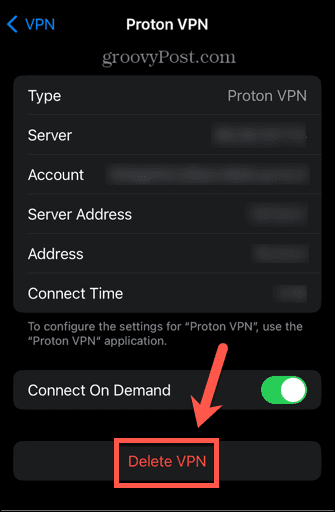
- Dodirnite Izbrisati da potvrdite svoju odluku.
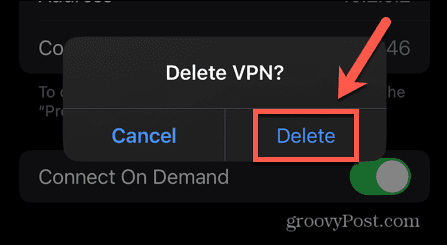
- Vaša VPN konfiguracija sada će biti uklonjena s vašeg iPhonea. Vaša se aplikacija neće moći ponovno povezati dok ponovno ne instalirate njezinu konfiguraciju.
- Ako želite potpuno ukloniti VPN aplikaciju, dodirnite i držite ikonu aplikacije.
- Izaberi Ukloni aplikaciju.
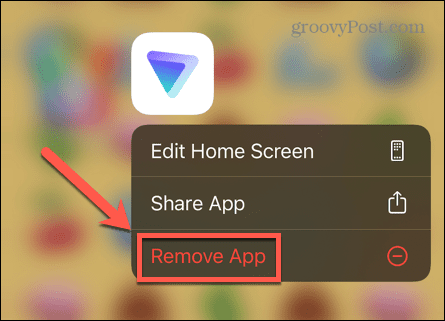
- Dodirnite Izbriši aplikaciju da biste ga uklonili s telefona.
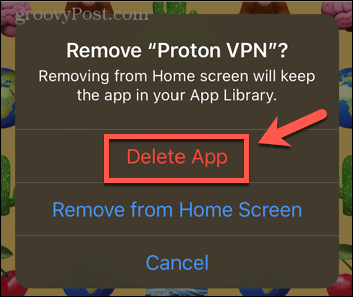
Zaštitite se uz VPN
Ako naučite kako isključiti VPN na iPhoneu, to vam omogućuje iskoristite prednosti VPN-a kada treba, ali ga isključite kada vam ne treba. Ni VPN-ovi nisu samo za telefone.
Možeš postavite VPN na svom kućnom usmjerivaču, koji će zaštititi sve vaše uređaje koji su povezani s tim usmjerivačem. Ovo je idealno ako imate mnogo uređaja za kućnu automatizaciju koji se povezuju na internet i možda nemaju najbolju sigurnost. Također možete postaviti VPN na prijenosnom ili stolnom računalu.
Ako imate problema s a Windows 11 VPN ne radi, postoje neki popravci kojima možete pokušati riješiti probleme.
Kako pronaći ključ proizvoda za Windows 11
Ako trebate prenijeti ključ proizvoda za Windows 11 ili vam je samo potreban za čistu instalaciju OS-a,...
Kako očistiti Google Chrome predmemoriju, kolačiće i povijest pregledavanja
Chrome izvrsno pohranjuje vašu povijest pregledavanja, predmemoriju i kolačiće za optimizaciju rada vašeg preglednika na mreži. Njen način...
Usklađivanje cijena u trgovini: Kako doći do online cijena dok kupujete u trgovini
Kupnja u trgovini ne znači da morate platiti više cijene. Zahvaljujući jamstvu usklađenosti cijena, možete ostvariti online popuste dok kupujete u...



